117.Malika
A réaliser avec PhotoFitre Studio ou PhotoFiltre 7
|
Plus besoin de mon autorisation pour utiliser ce tuto sur vos Forums ou vos Blogs mais
sans copier mon texte et
mes capures d'écran. Mettez
un lien vers ce tuto ou ce site |


Matériel à dézipper (Autorisations)
Ensuite,enregistrez les masques 088 et
089 dans le dossier Masks ou
Réserve Masks
et le Pattern bleu dans le dossier Patterns ou
Réserve Patterns
Module externe:
Dégradé
Version studio et
Photofiltre 7 avec filtres: Filtre 8BF =
Graphicsplus
Pfeil
 |
Cette flèche pour marquer votre ligne
Clic gauche pour la déplacer
|
1.Ouvrez le tube. Dupliquez-le et fermez l'original
2.Mettez en couleur d'avant-plan le bleu
foncé R=15 V=78 B=132
3.Mettez en couleur d'arrière-plan le
bleu clair R=119 V=192 B=245

4.Ouvrez un document blanc 700 x 550
5.Appliquez un dégradé: Menu Filtre >
Module externe > Dégradé
6.Forme = droit. Nombre de couleurs
= 3. Angle = Angle = 51 voir
mon
tuto
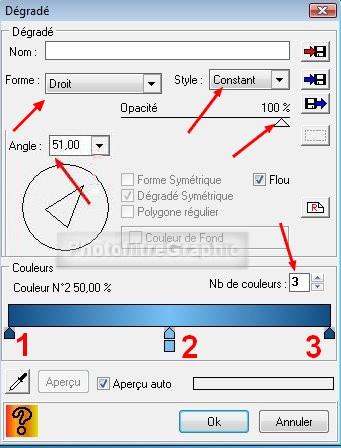
7.Pour sélectionner les couleurs, voir
mon
tuto
8.Pointes 1 et 3: RVB 15.78.132 ou #0F4E84
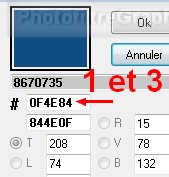
9.Pointe 2: RVB 119.192.245 ou #77C0F5
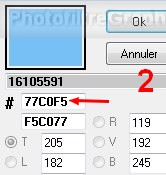
10.Pour adoucir le milieu: Menu Filtre
> Effet d'optique > Flou gaussien.Rayon:30 pixels (ou 12 pixels sur anciennes versions)
11. Répéter 2 fois

12.Menu Réglage > Correction gamma.
Niveau =1,60
 ou
ou
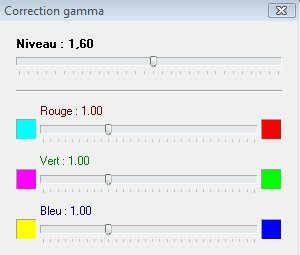
13.Appliquez le masque 088 avec Photomasque
du menu Filtre. Couleur de l'avant-plan
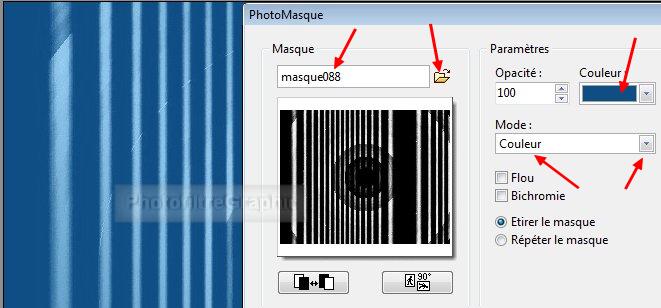
14.Appliquez le masque 089 en l'inversant avec Photomasque
du menu Filtre. Couleur blanche
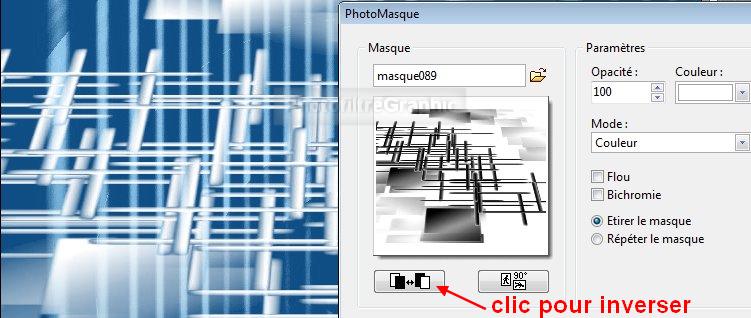
15a.
PhotoFiltre Studio: Menu Filtre > Filtre
8BF > Graphics Plus > Emboss. Réglages d'origine
15b. Version 7: Menu Filtre >
Module externe > 8bf Filters > Graphics Plus > Emboss
15c. Version 7:
clic sur Filtre en bas > Réglages d'origine > OK > OK tout en bas
15d. PhotoFiltre 7 sans
filtres 8bf:
Menu Filtre > Relief > Relief
16.Menu Réglage > Teinte/Saturation.
Teinte= 20°. Saturation= 0%
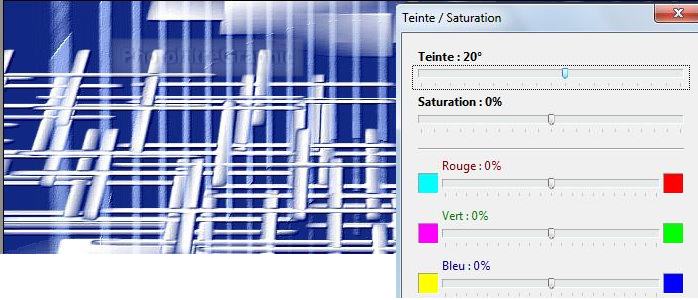
17.Enregistrez au format pfi
18.Clic sur le tube créalios a6dc247d74.
Copier-coller sur le fond
19.Menu Calque > Paramétrage manuel
20.Position manuelle: X=43 Y=6
Taille: Largeur=662 Hauteur =559
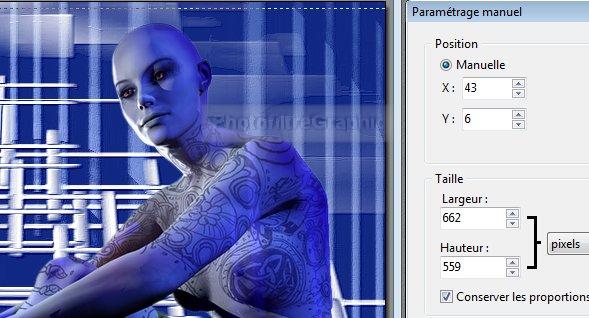
21.Double-clic sur la vignette. Cochez
Ombre portée. 7 / 7. Noir


22.Fusionnez avec le fond
23.Menu Filtre > Déformation > Verre
24.Menu Edition > Répéter verre

25. Enregistrez au format pfi
26.Menu Filtre > Déformation >
Sphérisation/Lentille
27.Quantité =1. Fond avec la couleur de
l'arrière-plan
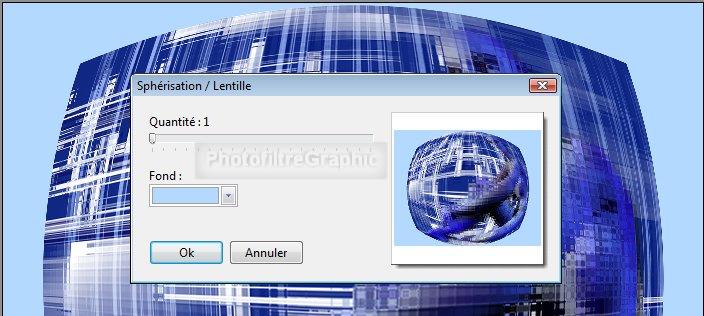
28.Avec la baguette magique, réglée sur
la Tolérance 0, sélectionnez le bleu clair

29.Clic droit dans cette sélection >
Contour et remplissage. Opacité= 100%
30.Cochez tout. Couleur de
l'arrière-plan. Largeur=2. Motif de remplissage: le pattern bleu
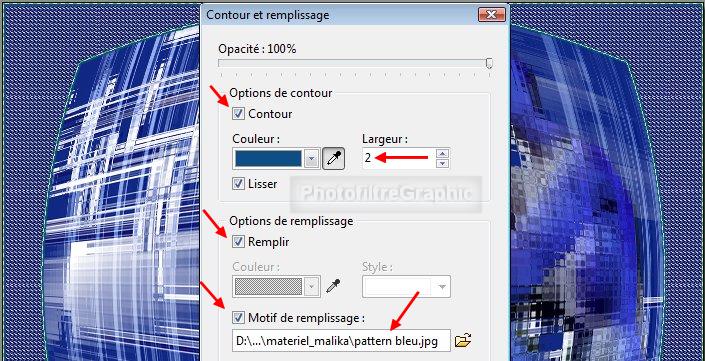
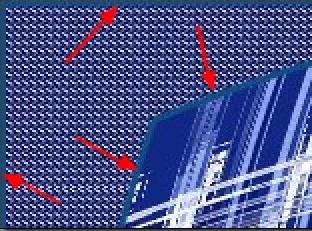
31.Menu Image >
Encadrement extérieur. Largeur =20. Couleur claire de l'arrière-plan
32.Menu Image >
Encadrement extérieur. Largeur =2. Couleur foncée de l'avant-plan
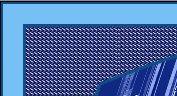
33.Sélectionnez avec la baguette magique
le cadre clair du milieu
34.Appliquez le masque 088 comme à la
ligne 13

35.Menu Réglage > Teinte/Saturation.
Teinte= 20°
36.Redimensionnez à 700 de largeur: Menu
Image > Taille de l'image. Largeur = 700. La Hauteur se met à 559
37. Enregistrez au format pfi
38.Signez et enregistrez au format jpg

© copyright. Tous droits
réservés
